Manuel Nero ImageDrive Nero AG Copyright et marques Le manuel Nero ImageDrive et l'ensemble de son contenu sont protégés par copyright et sont la propriété de Nero AG. Tous droits réservés. Ce manuel contient des informations protégées par les lois internationales sur le copyright. Toute reproduction, transmission ou transcription de ce manuel, faite sans l'autorisation écrite expresse de Nero AG est interdite. Nero AG décline toute responsabilité non prévue dans les clauses stipulant les droits de garantie. Nero AG ne garantit pas l'exactitude du contenu du manuel Nero ImageDrive. Le contenu du logiciel et du manuel Nero ImageDrive peut être modifié sans préavis. Tous les noms de marques appartiennent à leurs propriétaires respectifs. Les marques mentionnées dans ce document ne le sont qu'à titre d'information. Copyright © 2007 Nero AG et ses concédants. Tous droits réservés. REV 1.0, SW 3.0.0.12 Table des matières Table des matières 1 Généralités 4 1.1 À propos du manuel 4 1.2 À propos de Nero ImageDrive 4 2 Informations techniques 5 2.1 2.1.1 Configuration requise Systèmes d'exploitation reconnus 5 5 2.2 Configuration minimale 5 2.3 Formats reconnus 5 3 Lancement du programme 6 3.1 Lancement Nero ImageDrive via Nero StartSmart 6 4 Utilisation de Nero ImageDrive 7 4.1 Interface du programme 7 4.2 Exemples d'utilisation 8 5 Activation de Nero ImageDrive 9 6 Activation de lecteurs 10 7 Montage d'images 11 7.1 Montage d'images avec Nero ImageDrive 11 7.2 Montage d'images à partir de Microsoft Windows Explorer™ 12 7.3 Montage d'images à partir de la ligne de commande 13 8 Index 14 9 Contact 15 Page 3 Généralités 1 Généralités 1.1 À propos du manuel Le présent manuel est destiné à tous les utilisateurs qui souhaitent se familiariser avec le programme Nero ImageDrive. Il s'agit d'un manuel pratique qui explique comment atteindre un objectif précis étape par étape. Afin d’optimiser l’utilisation de ce manuel, veuillez tenir compte des conventions suivantes : Symbole Signification Utilisé pour les avertissements, les conditions préalables ou les instructions qui doivent être strictement suivies. Fait référence à des informations complémentaires ou à des conseils. 1. Démarrer … Æ Indique un résultat intermédiaire. Î Indique un résultat. OK Indique des passages de texte ou des boutons qui figurent dans l'interface du programme. Ils apparaissent en gras. Chapitre […] 1.2 Un chiffre au début d'une ligne indique un appel à l'action. Réalisez ces actions dans l’ordre précisé. Indique des références à d'autres chapitres. Ces références fonctionnent comme des liens et s'affichent en rouge souligné. Indique des raccourcis clavier pour l'entrée de commandes. À propos de Nero ImageDrive Nero ImageDrive vous permet de définir un lecteur virtuel que vous pouvez ensuite utiliser comme un lecteur réel dans Microsoft Windows Explorer™. Ce lecteur virtuel ne pouvant fonctionner avec des disques réels, vous devrez donc y monter des images. Pour cela, vous ferez appel à un fichier image contenant la représentation d'un CD ou d'un DVD entier. Vous avez la possibilité de créer ce type de fichiers à l'aide de Nero Burning ROM, par exemple. Selon le contenu de l'image montée, vous pourrez alors ouvrir, afficher et exécuter des fichiers et des programmes à partir du lecteur virtuel. La simulation du lecteur est très rapide dans Nero ImageDrive. Nero ImageDrive vous offre la possibilité de monter les images automatiquement au démarrage. Vous pouvez également les monter à l'aide de Microsoft Windows Explorer™ ou à partir de la ligne de commande. Nero ImageDrive est capable de prendre en charge deux lecteurs à la fois pour les CD et les DVD et reconnaît les formats d'image NRG et ISO. Page 4 Informations techniques 2 Informations techniques 2.1 Configuration requise 2.1.1 Systèmes d'exploitation reconnus Nero ImageDrive fonctionne sur les systèmes d'exploitation suivants : Microsoft® Windows® 2000 (Service Pack 4 ou supérieur) Microsoft® Windows® XP (Service Pack 2 ou supérieur) Microsoft® Windows® Media Center Edition Microsoft® Windows Server® 2003 (Service Pack 1 ou supérieur) En outre, Microsoft® DirectX® 9.0c (ou supérieur) doit être installé sur votre système d'exploitation. Vous pouvez télécharger la dernière version de DirectX® à partir du site Internet http://www.microsoft.com/windows/directx, puis l'installer sur votre système. 2.2 Configuration minimale Mémoire principale : Disque dur : 128 Mo Jusqu'à 9 Go pour les images de DVD L'installation des derniers pilotes certifiés WHQL est recommandée. WHQL est l'abréviation de Windows Hardware Quality Labs et signifie que le pilote du périphérique certifié par Microsoft® est compatible avec Microsoft® Windows® et le matériel correspondant. 2.3 Formats reconnus Nero ImageDrive prend en charge les formats suivant : Formats de fichier image Types d'image disque NRG CD ISO DVD-ROM Page 5 Lancement du programme 3 Lancement du programme 3.1 Lancement Nero ImageDrive via Nero StartSmart Pour démarrer Nero ImageDrive via Nero StartSmart, procédez comme suit : 1. Cliquez sur l'icône Nero StartSmart. Æ La fenêtre de Nero StartSmart s'ouvre. 2. Cliquez sur le bouton . Æ La liste des applications Nero s'ouvre. Fig. 1: Nero StartSmart 3. Sélectionnez l'entrée Nero ImageDrive dans la liste des Applications. Æ La fenêtre Nero ImageDrive s'ouvre. Î Vous avez démarré Nero ImageDrive via Nero StartSmart. Page 6 Utilisation de Nero ImageDrive 4 Utilisation de Nero ImageDrive 4.1 Interface du programme Grâce à l'interface du programme Nero ImageDrive, vous pouvez activer les fonctions Nero ImageDrive, configurer jusqu'à deux lecteurs virtuels et monter des fichiers image. Nero ImageDrive comporte trois onglets : Options qui est toujours disponible, Premier lecteur et Second lecteur qui n'apparaissent que si vous avez activé les lecteurs correspondants. Fig. 2 : Onglet Options Les options disponibles sont les suivantes : Activer/ Désactiver Active/désactive Nero ImageDrive (voir Activation de Nero ImageDrive). OK Applique toutes les modifications et ferme Nero ImageDrive. Onglet Options Activer première/second e unité Active le premier/second lecteur virtuel (voir Activation de lecteurs). Monter les images au démarrage Monte automatiquement les fichiers image au démarrage. Onglets Premier lecteur et Second lecteur Image Affiche le nom de fichier de l'image montée actuellement ou de la dernière image utilisée. … Affiche la fenêtre Ouvrir une image dans laquelle vous pouvez sélectionner un fichier image. Informations Affichage Images Affiche la fenêtre Informations qui contient des renseignements concernant l'image montée, notamment le nom, la date et la taille du fichier. Éjecter Désactive l'image (ce qui équivaut à éjecter un disque). Dès que l'image est désactivée, le bouton Charger apparaît. Page 7 Utilisation de Nero ImageDrive Charger 4.2 Monte l'image qui figure dans le panneau d'affichage Image. Dès que l'image est montée, le bouton Éjecter apparaît. Exemples d'utilisation Nero ImageDrive est un lecteur virtuel qui vous permet de charger des images, autrement dit des fichiers contenant l'image virtuelle d'un CD ou d'un DVD. Grâce à Nero ImageDrive, vous pouvez traiter les images comme des disques réels et ouvrir des fichiers ou exécuter des programmes à partir du lecteur virtuel (qui est visible dans Microsoft Windows Explorer™). Nero ImageDrive est l'outil idéal pour effectuer les opérations suivantes : Charger l'image d'un CD de jeu dans Nero ImageDrive pour ne pas être gêné par le bruit du lecteur pendant l'utilisation du jeu. Charger un disque dont vous vous servez très souvent, par exemple un CD contenant l'annuaire téléphonique, sous forme d'image dans Nero ImageDrive, afin d'éviter d'insérer à chaque fois le CD dans le lecteur lorsque vous en avez besoin. Créer une image d'une vidéo ou d'un diaporama que vous mettez au point à l'aide de Nero Vision, par exemple, pour contrôler que tout fonctionne bien dans Nero ImageDrive avant la gravure. Vous pouvez créer des images à l'aide de Nero Burning ROM (à partir de données stockées sur le disque dur ou en copiant un disque inséré dans le lecteur) ou d'applications telles que Nero Vision ou Nero Recode. Nero Burning ROM est un programme de gravure complet. Il fait partie de la suite Nero et figure automatiquement dans les applications installées avec Nero. Pour plus d'informations, consultez le manuel Nero Burning ROM. Nero Vision est une application permettant de capturer, de créer et de graver des vidéos. Nero Recode est un outil de conversion vidéo. Ces deux programmes font partie de la suite Nero et sont inclus automatiquement dans l'installation de Nero. Pour plus d'informations, consultez les manuels Nero Vision et Nero Recode. Page 8 Activation de Nero ImageDrive 5 Activation de Nero ImageDrive Par défaut, l'application Nero ImageDrive est désactivée. Vous devez l'activer lors de sa première exécution. Vous pouvez alors utiliser toutes les fonctions de Nero ImageDrive. Pour activer Nero ImageDrive, procédez de la façon suivante : 1. Démarrez Nero ImageDrive (voir Lancement du programme). Æ Une boîte de dialogue vous invite à activer Nero ImageDrive. Fig. 3 : Boîte de dialogue d'activation de Nero ImageDrive 2. Cliquez sur le bouton Oui. Æ Nero ImageDrive est maintenant activé. Une boîte de dialogue vous informe alors que vous devez redémarrer l'ordinateur pour valider les modifications. 3. Cliquez sur le bouton OK. Æ La boîte de dialogue disparaît. 4. Redémarrez l'ordinateur. Æ La procédure d'activation continue et une boîte de dialogue vous informe de la progression. Dès que l'opération est terminée, Nero ImageDrive apparaît. Fig. 4 : Nero ImageDrive Î Vous venez d'activer Nero ImageDrive. Vous pouvez maintenant utiliser le programme pour activer des lecteurs virtuels. Si vous n'avez plus besoin de Nero ImageDrive, vous pouvez désactiver le programme à l'aide du bouton Désactiver. Page 9 Activation de lecteurs 6 Activation de lecteurs Une fois que vous avez activé le programme Nero ImageDrive, vous pouvez configurer un ou deux lecteurs virtuels. Pour cela, procédez de la façon suivante : 1. Démarrez Nero ImageDrive (voir Lancement du programme). 2. Pour activer le premier lecteur, cochez la case Permier lecteur > Activer l'unité. Æ Le lecteur virtuel est maintenant activé et le système lui attribue la première lettre de lecteur disponible. Cette lettre est affichée entre parenthèses à la suite de Premier lecteur. Le programme affiche alors l'onglet Premier lecteur. 3. Pour activer le second lecteur, cochez la case Second lecteur > Activer l'unité. Æ Le lecteur virtuel est maintenant activé et le système lui attribue la première lettre de lecteur disponible. Cette lettre est affichée entre parenthèses à la suite de Second lecteur. Le programme affiche alors l'onglet Second lecteur. Fig. 5 : Nero ImageDrive après l'activation de deux lecteurs Î Vous avez activé les lecteurs virtuels. Ils sont maintenant disponibles sur votre ordinateur et figurent dans Microsoft Windows Explorer™. Page 10 Montage d'images 7 Montage d'images 7.1 Montage d'images avec Nero ImageDrive Sur le disque dur, une image se présente comme un fichier contenant une image d'un disque complet. Autrement dit, il s'agit d'un disque virtuel que vous pouvez graver sur un disque réel à l'aide de Nero Burning ROM, par exemple. Le lecteur virtuel de Nero ImageDrive vous permet de charger une image (monter le disque virtuel), puis de la lire ou de l'exécuter. Avant de commencer, assurez-vous que : Vous avez activé un lecteur virtuel. Pour monter l'image, procédez de la façon suivante : 1. Démarrez Nero ImageDrive (voir Lancement du programme). 2. Cliquez sur l'onglet du lecteur que vous voulez utiliser. 3. Cliquez sur le bouton .... Æ La fenêtre Ouvrir une image apparaît. 4. Sélectionnez le fichier image qui vous intéresse et cliquez sur le bouton Ouvrir. Æ Le fichier image est maintenant monté et son nom apparaît dans le panneau d'affichage Image. Le système affiche ensuite le contenu du lecteur virtuel dans une fenêtre Microsoft Windows Explorer™. Fig. 6 : Fichier image monté 5. Pour obtenir plus de renseignements sur le fichier image, cliquez sur le bouton Informations Affichage Images. Æ La boîte de dialogue Informations présente alors le nom, la date de création, le nombre de pistes, le type de disque et la taille de l'image. Page 11 Montage d'images 6. Si vous préférez que l'image soit automatiquement montée au démarrage de l'ordinateur : 1. Cliquez sur l'onglet Options. 2. Cochez la case Monter les images au démarrage. Î Vous avez maintenant monté une image dans le lecteur virtuel et vous pouvez l'utiliser à votre convenance. Si vous voulez désactiver l'image, il vous suffit de cliquer sur le bouton Éjecter. Vous pouvez très rapidement activer (monter) à nouveau un fichier image désactivé (éjecté) à l'aide du bouton Charger. 7.2 Montage d'images à partir de Microsoft Windows Explorer™ vous avez également la possibilité de monter une image à partir de Microsoft Windows Explorer™ en cliquant deux fois sur un lecteur virtuel (à condition que celui-ci soit activé). Il est toutefois à noter que cette solution fonctionne uniquement pour le premier des lecteurs, si vous en avez configuré deux. Pour pouvoir monter une image à partir de Microsoft Windows Explorer™, vous devez indiquer au système que vous voulez utiliser Nero ImageDrive pour ouvrir les fichiers image. Sous Windows® XP, par exemple, procédez de la façon suivante : 1. Cliquez sur un fichier image avec le bouton droit de la souris pour afficher le menu contextuel. 2. Sélectionnez Ouvrir avec > Choisir un programme. Æ La fenêtre Ouvrir avec apparaît. 3. Sélectionnez Nero ImageDrive dans la liste Programmes. Si Nero ImageDrive ne figure pas dans cette liste, cliquez sur le bouton Parcourir et sélectionnez Nero ImageDrive. 4. Cochez la case Toujours utiliser ce programme pour ouvrir les fichiers de ce type. 5. Cliquez sur le bouton OK. Î L'image est maintenant montée dans le premier lecteur virtuel. Par la suite, il vous suffira de cliquer deux fois sur un fichier image de ce type pour le monter dans un lecteur virtuel. Page 12 Montage d'images 7.3 Montage d'images à partir de la ligne de commande Il est également possible de monter une image dans un lecteur virtuel à partir de la ligne de commande (à condition que vous ayez activé un lecteur). Notez toutefois que cette solution fonctionne uniquement pour le premier des lecteurs, si vous en avez configuré deux. Vous pourriez, par exemple, enregistrer les commandes pour monter différentes images dans des fichiers séquentiels (*.bat), afin de passer rapidement d'une image à une autre sans devoir ouvrir Nero ImageDrive. Les commandes disponibles sont les suivantes : Monte le fichier image spécifié. cd "\Chemin_d'accès_ImageDrive\" ImageDrive "Chemin_d'accès_image\image.nrg " cd "\Chemin_d'accès_ImageDrive\" ImageDrive "" Remplacez Chemin_d'accès_ImageDrive par le chemin d'accès au dossier du programme Nero ImageDrive (par exemple, Program Files\Nero\Nero\Nero ImageDrive). Remplacez Chemin_d'accès_image par le chemin d'accès au fichier image. N'oubliez pas de spécifier également le nom et l'extension du fichier (image.nrg dans cet exemple). Éjecte le fichier image. Page 13 Index 8 Index montage à partir de MS Windows Explorer ........................ 12 A montage au démarrage .................................................. 7, 12 Activation .................................................................. 7, 9 ouverture............................................................................... 7 Affichage des informations sur l'image ....................... 11 Interface du programme................................................7 C L Conditions préalables ................................................... 5 Lecteur, activation...................................................7, 10 Configuration requise ................................................... 5 Ligne de commande ...................................................13 Contact ....................................................................... 15 Conventions.................................................................. 4 N Nero Burning ROM .......................................................8 D Nero Recode.................................................................8 Désactivation ................................................................ 9 Nero StartSmart............................................................6 Nero Vision ...................................................................8 E Exemples d'utilisation ................................................... 8 O Onglet F Options ................................................................................. 7 Format de fichier........................................................... 5 Premier lecteur/Second lecteur ............................................ 7 I S Image Système d'exploitation ..................................................5 affichage d'informations ........................................................7 chargement ...........................................................................8 T création..................................................................................8 Type de disque .............................................................5 désactivation .......................................................................12 éjection ............................................................................7, 12 U montage ..............................................................................11 Utilisateurs concernés ..................................................4 montage à partir de la ligne de commande .........................13 Page 14 Contact 9 Contact Nero ImageDrive est un produit Nero AG. Nero AG Im Stoeckmaedle 13-15 76307 Karlsbad Allemagne Site Web : www.nero.com Aide : http://support.nero.com E-Mail : techsupport@nero.com Fax : +49 724 892 8499 Copyright © 2007 Nero AG et ses concédants. Tous droits réservés. Page 15 ">
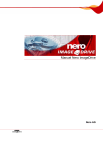
Lien public mis à jour
Le lien public vers votre chat a été mis à jour.